Netdata är en smart, öppen källkodswebbläsare baseradsystemövervakningsverktyg med realtidsövervakning av nätverk för Linux-plattformen. Det ger insikter om dussintals aspekter till Linux-servrar och stationära datorer via ett avancerat kontrollcenter.
Installera Netdata
Netdata-verktyget är mycket populärt i Linuxserverutrymme beroende på hur enkelt det är att spåra många olika mätvärden. Systemdata som den samlar in är dock inte specifika för Linux-servrar och visar sig därför vara användbara för även genomsnittliga stationära användare som vill lära sig mer om hur deras maskin fungerar.
Ubuntu
Netdata-övervakningsprogrammet är tillgängligtför Ubuntu-användare på både Desktop och Server via de officiella programvarukällorna. För att installera programvaran, öppna ett terminalfönster och använda Apt-pakethanteraren.
sudo apt install netdata
Debian
Debian har en version av Netdata tillgänglig iofficiella mjukvarulager. Eftersom det är open source behöver inga specialinställningar ändras. Som sagt, om du inte gillar det faktum att Debian-operativsystemet ofta ligger efter andra Linux-distributioner, kanske du vill installera Debian Backports. Om du aktiverar den här funktionen får du en nyare version av Netdata.
För att installera Netdata-övervakningsverktyget på Debian öppnar du en terminal och använder Apt-get-kommandot.
sudo apt-get install netdata
Arch Linux
Arch Linux har en ganska ny version av Netdata i sina programvarukällor. För att installera det öppnar du ett terminalfönster och synkroniserar det med Pacman.
sudo pacman -S netdata
Fedora
Tyvärr försummar utvecklarna av NetdataFedora Linux, genom att inte tillhandahålla en version av programvaran som en installerbar RPM. Istället bör de på Fedora som vill använda den här programvaran följa de allmänna anvisningarna.
OpenSUSE
OpenSUSE har utmärkt Netdata-stöd. Tack och lov är detta stöd inom de viktigaste programvarukällorna, så användarna behöver inte krångla med repor från tredje part. För att installera programvaran under OpenSUSE, starta ett terminalfönster och använda pakethanteraren Zypper.
sudo zypper in netdata
Generiska instruktioner
Bortsett från de viktigaste Linux-distributionerna, Netdatahar ganska bra stöd i form av ett körbart Bash-skript. Det här skriptet installerar en statisk binärversion av programvaran på vilket Linux-system som helst. Det fina med denna metod är att oavsett vilket operativsystem du kör, kommer Netdata att fungera bra.
Installera Netdata via installationsskriptetfungerar bäst med Curl-nedladdningsverktyget. Vanligtvis är Curl-verktyget standard för de flesta Linux-distributioner. Om Curl-verktyget av någon anledning inte finns på din Linux-dator måste du installera det innan du fortsätter.
När installationen är installerad gör du följande för att få Netdata att fungera.
32-bitarsversion
bash <(curl -Ss https://my-netdata.io/kickstart.sh)
64-bitarsversion
bash <(curl -Ss https://my-netdata.io/kickstart-static64.sh)
Källinstruktioner
Netdata-skriptet är det som de flesta borde gå föranvända verktyget på ett system som inte officiellt har stöd för programvaran. Ändå, om skriptet misslyckas av någon anledning, finns det ett alternativ: bygga från källan. För att sammanställa programvaran från källan, gå över till den officiella Github-sidan och lära dig vilka beroenden Netdata kräver innan du bygger.
När du har fått alla beroenden som fungerar på din Linux-PC gör du följande:
git clone https://github.com/firehol/netdata.git --depth=1
cd netdata./netdata-installer.sh
Använda Netdata

Användare har tillgång till Netdata lokalt, liksomfjärrstyrt på alla maskiner som har direkt åtkomst till servern / datorn som kör den. Att installera Netdata på Linux-skrivbordet gör verktyget tillgängligt med IP-adressen “localhost”.
http://127.0.0.1:19999
Men användare som planerar att komma åt Netdatapå distans kommer över nätverket inte att kunna komma åt det på detta sätt. För att komma åt Netdata-övervakningsverktyget från en maskin till en annan öppnar du i stället en terminal och kör följande för att bestämma IP-adressen:
ip addr show | grep 192.168
Kör ip addr show kommando med grep kommer att isolera den lokala IPv4-adressen. Kopiera IP-adressen och klistra in den i en ny webbläsarflik för att komma åt Netdata var som helst på LAN:
http://192.168.X.XXX:19999
En gång i Netdata-appen, titta åt sidan och klicka igenom för att se olika mätvärden. Alternativt är det möjligt att bläddra igenom hundratals grafer genom att bläddra med musen.
Netdata är ett passivt verktyg. Allt det gör är att samla in information om Linux-system. Det har ingen förmåga att modifiera systemet på något sätt (genom att döda program eller ändra saker). Istället uppmuntras användare att checka in med det en gång i taget och låta programvaran köras i bakgrunden under en lång tid för att samla in mätvärden.
CPU-användning
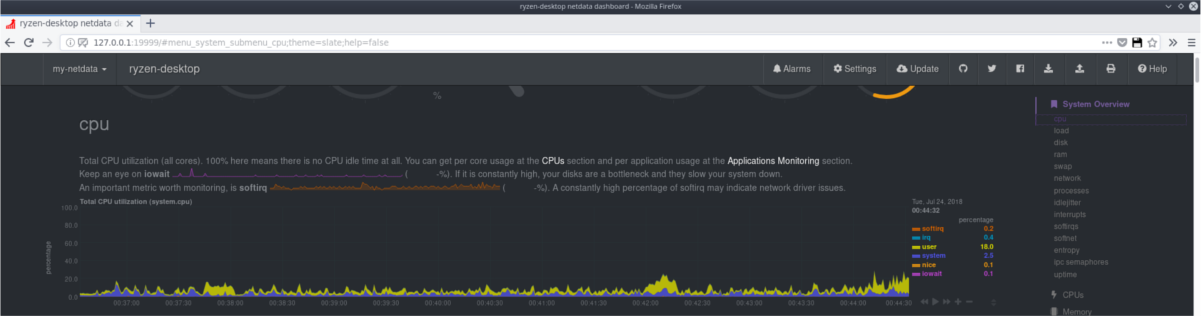
Behöver du visa CPU-användning för systemet? Titta till sidfältet på Netdata-webbappen och klicka på ikonen “CPU: er”.
Inuti CPU: er är data uppdelat i mångaunderkategorier, som "användning", "avbryter", softirqs, "" softnet "," cpufreq "och" cpuidle ". Dessa kategorier visar olika aspekter av hur systemets processor fungerar.
För den genomsnittliga användaren är "Användning" det avsnitt som är viktigast, eftersom det visar en djupgående avläsning av hur systemet använder CPU-enheten totalt sett.
Allt är separerat med kärnor, vilket säkerställer att användarna får djupgående information om hur varje kärna går.
RAM-användning
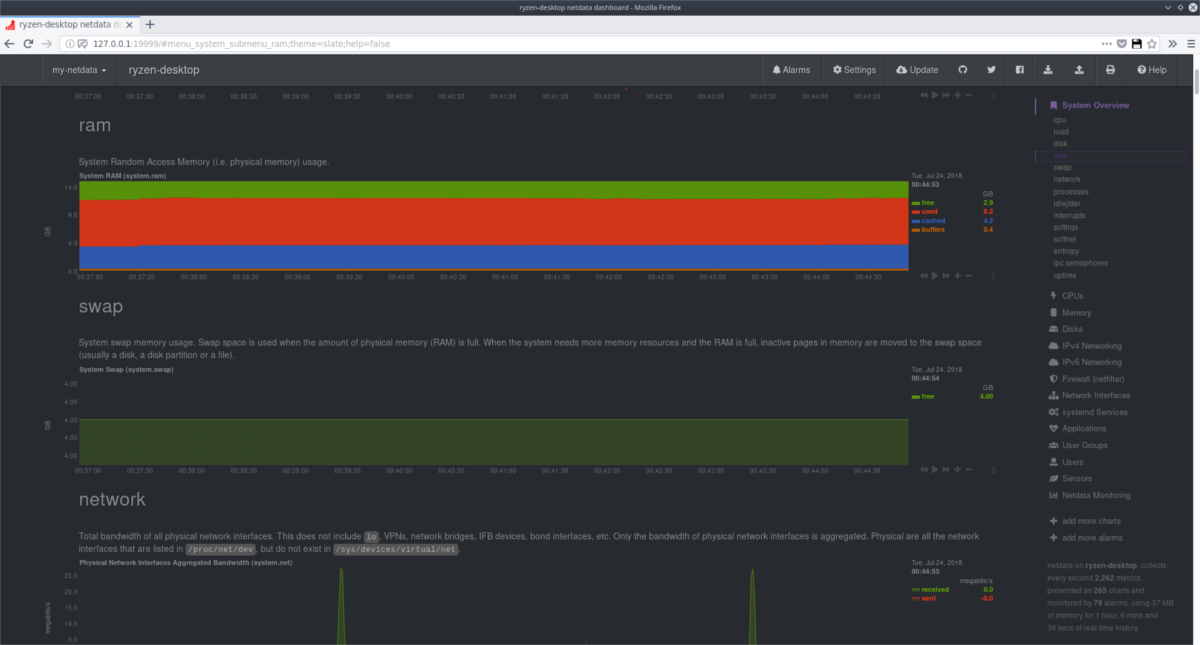
Förutom CPU-användning är det många användare som oroar sig förminnesanvändning. De vill veta hur systemet hanterar RAM, vad är den genomsnittliga mängden minne som används etc. För att få åtkomst till Netdatas statistik i systemminnet klickar du på "Memory" i sidofältet.
Avsnittet "Minne" ger en realtidsavläsning av systemminnet som används, mängden oanvänt RAM och till och med hur Linux-kärnan själv hanterar den.
Exportera data
Netdata samlar in mycket användbar data och snabbt. Tack och lov kan alla dessa mätvärden enkelt exporteras (via PDF) för förvaring eller för användning i en rapport, etc.
Exportera data i realtid från Netdata-appen är ganska enkelt. För att göra det, besök webgränssnittet och klicka på utskriftsikonen för att öppna webbläsarens utskriftsmeny.
I utskriftsmenyn letar du efter alternativet märkt “print to file” och välj det för att generera en PDF-fil med data.













kommentarer